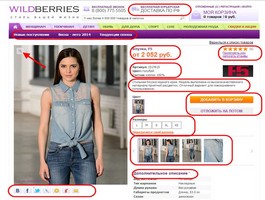Вступление
В комментариях к серии статей WooCommerce меня спросили, как поменять формы обратной связи WooCommerce или поменять уведомления WooCommerce по электронной почте. Отвечаю на этот вопрос в этой статье.
Обратная связь или уведомления по электронной почте
Интернет магазин не может обходиться без обратной связи с покупателем. Как минимум магазин должен отправить покупателю счет на оплату товара или письмо с подтверждением заказа.
В магазинах, создаваемых на базе WooCommerce, вариантов уведомлений 11 (одиннадцать). Три из них отсылаются администратору магазина, восемь отправляются покупателю.
Посмотрим на эти уведомления по электронной почте, отправленные системой WooCommerce.
Получатель администратор магазина
Новый заказ
Это письмо отправляется администратору, когда покупатель создает новый заказ.
Отменённый заказ
Отправляются администратору магазина, когда покупатель отменяет удерживаемый товар.
Неудавшийся заказ
Отправляются администратору магазина, когда покупатель отменяет удерживаемый товар.
Получатель клиент
- Заказ на удержании — это уведомление клиенту с деталями заказа, когда он поставил заказ на удержание.
- Заказ в обработке — отправляется покупателю после оплаты товара с деталями заказа.
- Выполненный заказ — уведомление покупателя о доставке товара.
- Возвращённый заказ — сообщение покупателю о возврате средств за товар.
- Детали счета/заказа клиента — счёт на оплату, отправляемый по почте покупателю. В счете есть ссылка на оплату товара.
- Заметка клиента – это письмо отправляется покупателю, когда администратор добавляет заметку к покупателю.
- Сбросить пароль — письмо покупателю о сбросе его пароля при попытке его восстановления.
- Новый аккаунт — письмо покупателю о его регистрации на сайте магазина с деталями регистрации.
Все формы писем с уведомлениями WooCommerce, по умолчанию, лежат в папке woocommerce/templates/emails/.
Однако не спешите их править именно в этой папке. На WooCommerce предусмотрена возможность переопределить каждый файл email уведомления.
Это значит, что вы можете в автоматическом режиме скопировать любой файл email уведомления из каталога woocommerce/templates/emails/ в каталог twentyseventeen/woocommerce/emails/ вашей рабочей темы, в данном примере темы twentyseventeen.
Как сделать переопределение и поменять уведомления WooCommerce
Чтобы сделать такое переопределение:
войдите на страницу WooCommerce >>>Настройки, на вкладку Emailы,
выберете уведомление для правки, нажмите кнопку «Управление»,
найдите кнопку «Скопировать файл в тему» (5), рядом кнопку «Просмотр шаблона» (6),
На кнопке «Просмотр шаблона» посмотрите, как будет выглядеть уведомление в письме,
Если его нужно исправить (редактировать), нажмите кнопку «Скопировать файл в тему» (5). Файл переопределен, его можно править,
Далее, откройте по FTP каталог магазина в рабочей теме twentyseventeen/woocommerce/emails/ и заберите из него нужный файл для редактирования в любом текстовом редакторе,
После правки файла верните его на место.
Важно
Обратите внимание, это важно!
Во-первых, на кнопках «Управление» вы можете выключить любое Email уведомление, кроме «Детали счета/заказа клиента». Это письмо не требует переопределения его можно удобно править непосредственно из административной панели.
Все остальные уведомления можно отключать, за ненадобностью.
Во-вторых, простую редакцию уведомлений вы можете сделать без переопределения на кнопке «Управление». Там вы можете поменять:
- Тему письма;
- Заголовок письма;
- Тип письма.
В заголовке и теме работают формы:
{site_title}
{order_date}
{order_namber}
В-третьих, переопределять нужно те файлы, которые вы используете в выборе типа письма. Файлы писем HTML, простое письмо (текстовое) и составное письмо различные. Точнее они лежат в разных папках. Например, файлы уведомления «Выполненный заказ» называются так:
- HTML:
emails/customer-completed-order.php - Простое письмо и Составное письмо:
emails/plain/customer-completed-order.php
В завершении замечу, что вы из настроек магазина, можете не только переопределять файлы уведомлений, но и удалять уже переопределённые файлы из ваших рабочих шаблонов.
Как переводить письма уведомлений?
Ручной перевод уже переопределённых файлов очень прост. Открывает файл в текстовом редакторе. Ищите английские фразы в одиночных кавычках и переводите их. Отредактированный файл возвращаете на место. Так как файл переопределен, он не будет меняться при обновлении плагина магазина.
Вывод
Теперь вы знаете, как поменять уведомления WooCommerce по электронной почте. Все настройки, описанные в статье, имеют отличные комментарии системы.
©shopiweb.ru
Еще статьи
- Апселлы и кросселы WooCommerce: что такое перекрестные продажи и поднятие сумм заказа
- Всё, что вам нужно знать про хостинг для Woocommece
- WooCommerce 4.0 стал доступен
- Проверка состояния системы WooCommerce: обновление версии PHP и еще 3 проблемы, которые нужно решить
- Начальная оптимизация WordPress для интернет магазина, Урок 6, Интернет магазин WordPress
- Бесплатные плагины WooCommerce, рекомендованные авторами
- Как упростить форму оформления товаров WooCommerce
- Типы товаров WooCommerce: какие товары можно продавать
- Настройки постоянных ссылок WordPress интернет магазина, Урок 5, Оптимизация Интернет магазина WordPress
- Классы доставки товаров WooCommerce: зачем нужны, как настроить